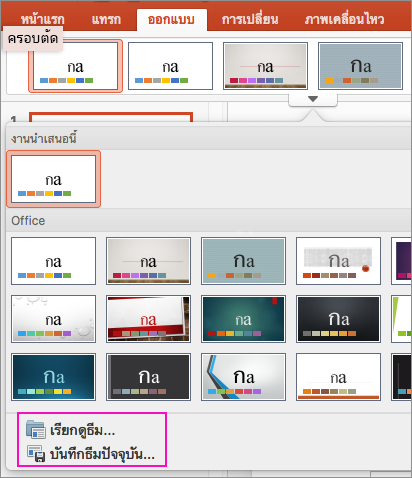หมายเหตุ: บทความนี้ได้ทำหน้าที่จนเสร็จสิ้นแล้ว และกำลังจะเลิกใช้ในไม่ช้า เมื่อต้องการป้องกันปัญหา "ไม่พบหน้า" เรากำลังนำลิงก์ที่เราทราบออก ถ้าคุณได้สร้างลิงก์ไปยังหน้านี้ โปรดนำออกแล้วเราจะเชื่อมต่อเว็บเข้าด้วยกัน
ธีมมอบการออกแบบสไลด์ที่สมบูรณ์สำหรับงานนำเสนอของคุณ รวมถึงการออกแบบพื้นหลัง สไตล์ฟอนต์ สี และเค้าโครง
กำหนดธีมของคุณเอง
-
เมื่อต้องการค้นหาธีมที่จะใช้ในงานนำเสนอของคุณให้คลิกแท็บออกแบบคลิกชุดรูปแบบและดูการแสดงตัวอย่างบนสไลด์

-
คุณสามารถกำหนดธีมเพิ่มเติมโดยการเปลี่ยนฟอนต์ สี และสีพื้นหลังบนแท็บ ออกแบบ
เมื่อต้องการเปลี่ยนฟอนต์และสี ให้คลิกลูกศรลงในแกลเลอรี ตัวแปร จากนั้นคลิก ฟอนต์, สี, หรือ สไตล์พื้นหลัง
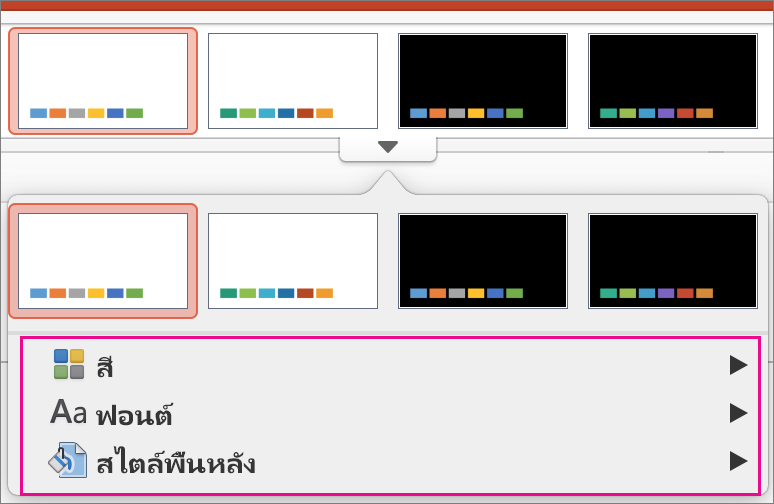
สำหรับการกำหนดสีแบบต่างๆ เพิ่มเติม คุณสามารถแก้ไข ต้นแบบสไลด์
บันทึกธีมแบบกำหนดเองของคุณ
-
บนแท็บ ออกแบบ ให้โฮเวอร์เหนือธีมใดก็ได้ แล้วคลิกปุ่มลูกศรลงที่แสดงใต้แผงธีม
-
คลิก บันทึกธีมปัจจุบัน
เมื่อคุณบันทึกธีมของคุณไปยังโฟลเดอร์ธีม โฟลเดอร์ธีมจะแสดงโดยอัตโนมัติในแกลเลอรีภายใต้ธีมแบบกำหนดเอง ถ้าธีมของคุณไม่ได้อยู่ในโฟลเดอร์ธีมนั้น คลิก เรียกดูธีม เพื่อค้นหาธีมในตำแหน่งที่บันทึกไว้